¿Cómo enviar un video de Vkontakte en un mensaje a otro usuario? ¿Cómo enviar un video a VK desde un teléfono o computadora?
Los usuarios de Vkontakte a menudo tienen la necesidad de compartir un video o una foto con alguien para que otros no lo vean. Averigüemos cómo hacerlo.
Muchos usuarios de Vkontakte, después de grabar un video o simplemente agregarlo a su página, a veces quieren compartirlo con alguien. Al mismo tiempo, si el video es personal, entonces no me gustaría que otros lo vieran. Averigüemos cómo enviar correctamente un video Vkontakte en un mensaje.
¿Cómo enviar un video o una foto desde una computadora a VK?
Entonces, para empezar, averigüemos cómo enviar videos correctamente desde una computadora.
- Abra su página de Vkontakte y, en primer lugar, cargue el video que necesita. Hay un botón necesario en la sección "Grabación de video" y se llama "Agregar video"
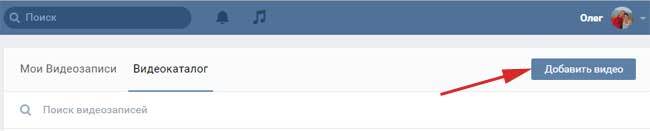
- En la nueva ventana, presione "Seleccionar archivo" y búsquelo en la computadora. Haga clic en el video y continúe — "Abrir"
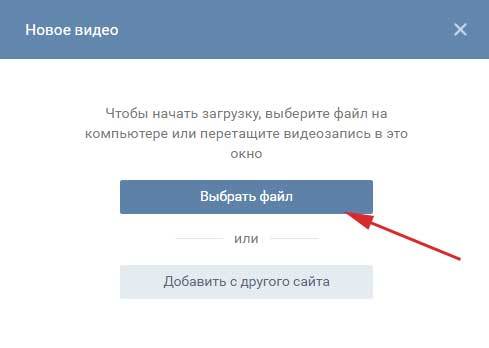
- Aparecerá una ventana de descarga inmediatamente después
- Mientras se descarga el video, puede cambiar el título y la descripción
- Si no lo hace desea que todos vean su creación, luego haga clic en la línea opuesta "Quién puede ver el video"
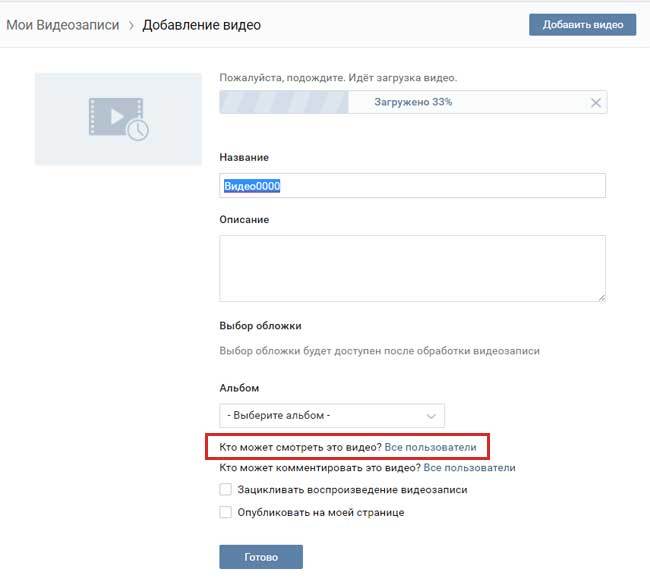
- Si no desea abrir el acceso público, seleccione "Solo yo"
- Ahora el El video aparecerá en tu página, pero solo lo verás tú
- Ahora puedes enviárselo a tu amigo por correspondencia. Para hacer esto, haga clic en "Más" en la ventana de diálogo
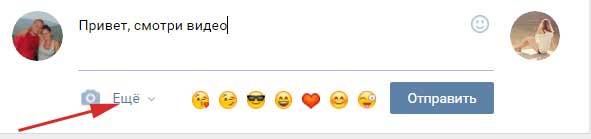
- En la lista, haga clic en "Video" y seleccione el clip deseado, o haga clic en "Foto" y seleccione la imagen deseada
Además, puedes agregar cualquier texto y enviárselo a un amigo.
¿Cómo enviar un video de un Vkontakte desde el teléfono?
También es importante saber cómo enviar video correctamente a VK desde el teléfono. En principio, aquí también se hace todo, pero solo los botones son ligeramente diferentes.
- Entonces entramos a la aplicación y abrimos la sección de videos

- Aquí seleccionamos el signo más en la parte superior derecha y presionamos "Seleccionar existente"
- Ahora busque el video deseado en la memoria del teléfono y descárguelo haciendo clic en el botón "Adjuntar"
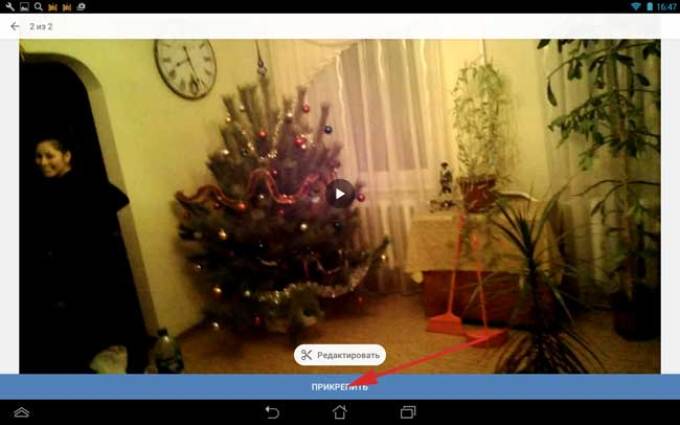
- El video aparecerá inmediatamente en la lista. Queda por ir allí y hacer clic en los tres puntos verticales sobre el video
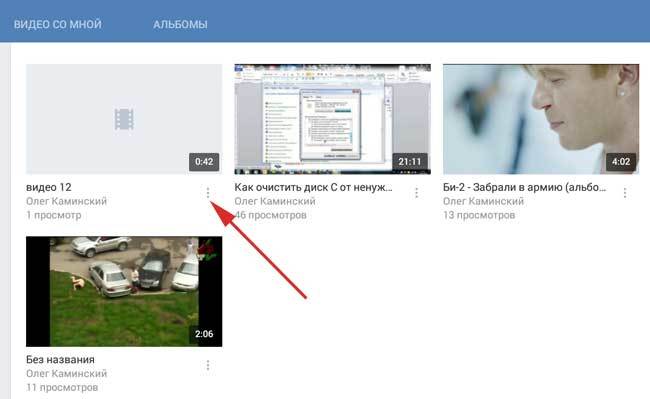
- En el nuevo menú, seleccione "Editar" y aquí nos interesa la línea "Quién puede ver el video"
- También dejamos que solo usted puede ver el video y guardar el resultado haciendo clic en la marca de verificación
- Todo lo que queda es enviar el video a una sola persona. Para hacer esto, vaya a Correspondencia y haga clic en el clip

- En el menú, seleccione "Video" o "Foto" y luego haga clic en un video específico
Agrega el texto del mensaje y envíalo junto con el video.















